[ コンポーネント ] コンポーネントでは、既存のすべてのコンポーネントを表示したり、コンポーネントのすべてのプロパティを管理したりできます。コンポーネントとは、メニューで利用できるオプションのことです。たとえば、Desktop メニューには Inbox コンポーネントが属しています。
次の図はコンポーネントのインターフェースを示しています。

以降のセクションで、このインターフェースを構成するさまざまなコンポーネントについて説明します。
以下のボタンを使用して、グリッドのメニューに対して操作を行うことができます。
- 新規: 新しいコンポーネントを作成できます。次のダイアログが表示され、コンポーネントのプロパティを設定できます:
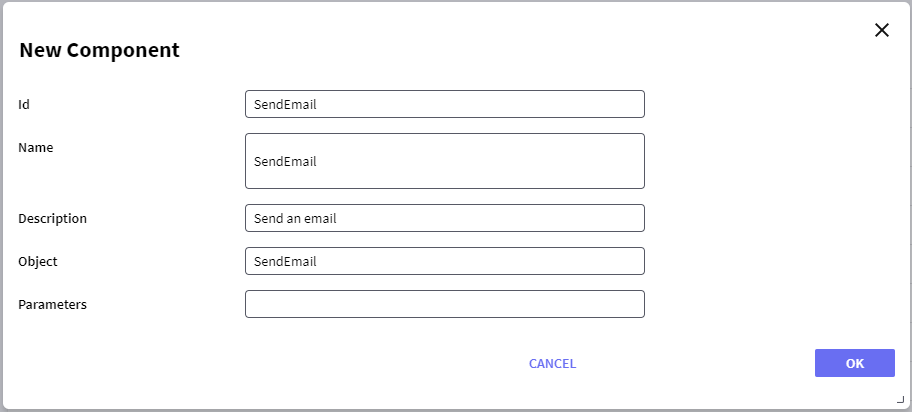
入力値の説明:
- Id: コンポーネントを特定する文字列です。
- Name: コンポーネントを特定するためにツリーで使用される文字列です。
- Description: コンポーネントの説明の文字列です。
- Object: コンポーネントを開いたときに呼び出されるオブジェクトの名前です。たとえば、「SendEmail」という名前の Web Panel オブジェクトを呼び出す場合は、 [ Object ] プロパティに SendEmail という文字列を設定します。
- Parameters: 使用する必要がある一連のパラメーターの文字列です。
- 編集: コンポーネントの任意のプロパティの編集を許可します。このオプションは既定のコンポーネントでは使用できません。既定のコンポーネントを選択しているときに使用すると、「この操作は許可されていません」というエラーが表示されます。
- 表示: コンポーネントのすべてのプロパティを表示します。
- 削除: コンポーネントを削除します。このオプションは既定のコンポーネントでは使用できません。既定のコンポーネントを選択しているときに使用すると、「この操作は許可されていません」というエラーが表示されます。
- アクション: コンポーネントからアクションを追加または削除できるようにします。次のようなダイアログが表示され、コンポーネントからアクションを追加または削除できます。
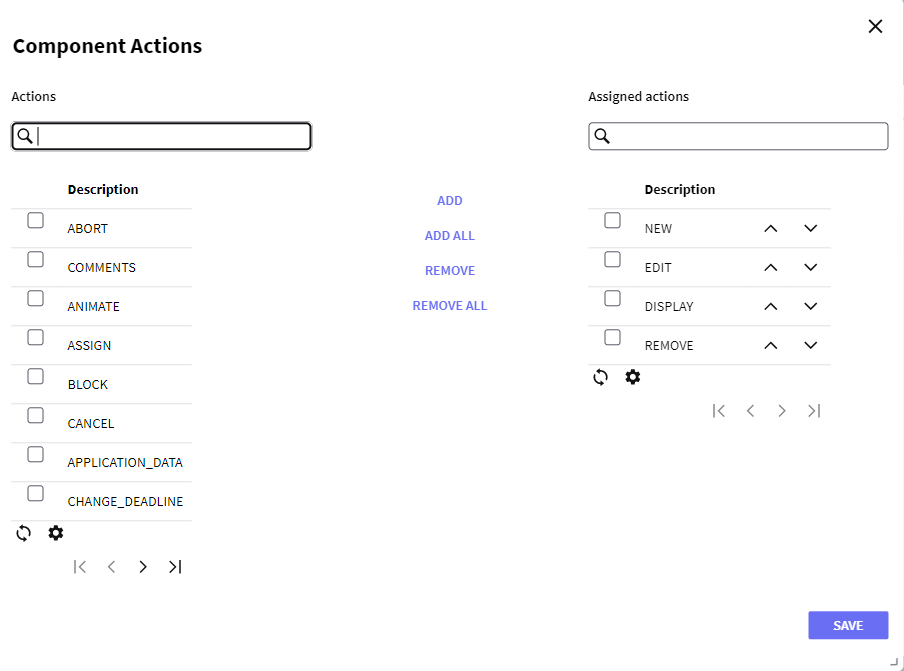
左側のグリッドからアクションを選択し、追加ボタンまたは削除ボタンを押すことで、アクションを追加または削除できます。また、アクションの横にある矢印をクリックして、アクションの表示順序を変更することもできます。
コンポーネントの横にある矢印をクリックして、コンポーネントの表示順序を変更することもできます。

表示する列を選択できます。

グリッドを再表示できます。
一部の列は、タイトルをクリックして並べ替えることができます。
このグリッドには次の列があります:
- Id: コンポーネントの [ ID ] プロパティを表示します。
- 名前: コンポーネントの [ name ] プロパティを表示します。
- 説明: コンポーネントの説明を表示します。